Word merupakan aplikasi Office dari Microsoft yang sangat terkenal. Sementara PDF merupakan jenis ekstensi file terkenal dari Adobe sebagai reader office. Kedua jenis file tersebut pastinya selalu berhubungan dengan kegiatas kamu sehari-hari. Keduanya memiliki fungsi yang sangat berguna, seperti dokumen untuk presentasi, tugas atau lainnya. Selain menghadirkan text, Word atau PDF juga bisa memuat gambar atau image. Tentunya ini akan membuat dokumen kamu menjadi lebih sempurna.
Tapi, apakah kamu pernah berfikir untuk mengambil gambar dalam dokumen tersebut lalu mengubahnya menjadi ekstensi file gambar seperti PNG atau JPEG? Entah itu untuk keperluan lain atau kamu hanya ingin mengedit gambar tersebut agar lebih baik. Nah, Inwepo akan memberikan cara mengambil gambar di Word atau PDF menjadi file PNG atau JPG.
Berikut cara menyimpan gambar dari Word ke JPG / PNG.
Langkah:
1. Buka file Word atau PDF yang gambarnya ingin kamu ambil. Untuk file Doc bisa menggunakan Word dan PDF bisa menggunakan Adobe Reader atau aplikasi sejenis.
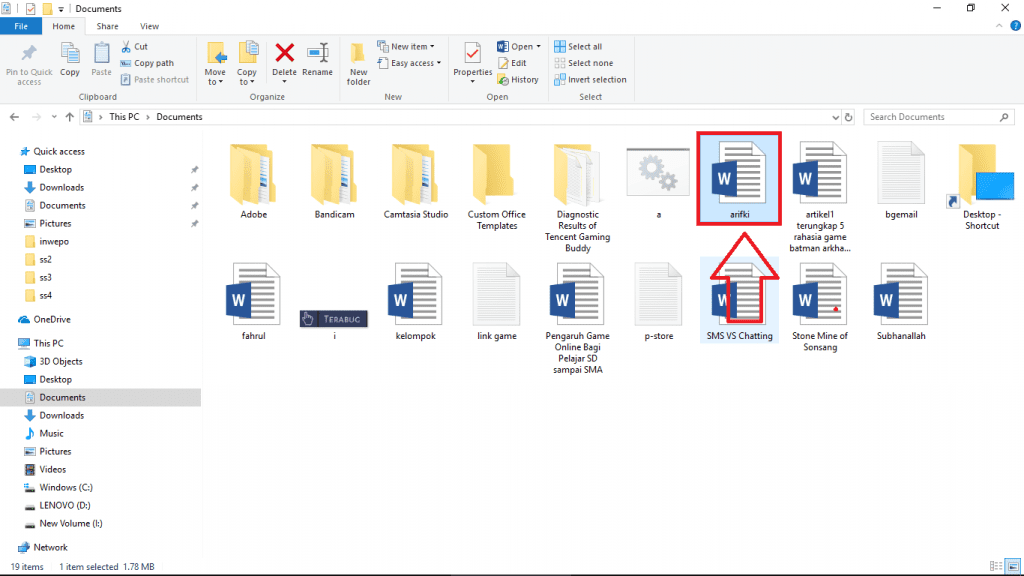
2. Jika sudah terbuka, cari gambar yang ingin diambil, lalu tekan gambarnya dan klik kanan kemudian pilih Copy.
3. Kemudian buka aplikasi Paint atau Adobe Photoshop, atau aplikasi edit gambar yang ada di PC kamu.
5. Disini Inwepo akan mencontohkan menggunakan aplikasi Paint standar di PC. Pada kiri atas Paint kamu pilih opsi paste, dan tunggu sampai gambar ter-paste.
6. Save gambar yang sudah ter-paste dengan cara pilih opsi save pada kiri atas aplikasi Paint, atau dengan cara tekan Ctrl + S.
7. Akan keluar menu baru pada PC kamu, tentukan nama, jenis file (PNG atau JPEG), dan tekan save.
Bagaimana mudah bukan untuk mengubah atau mengambil gambar di Word atau PDF menjadi PNG / JPG, atau format gambar lainnya.
Demikian tutorial cara menyimpan gambar dari Word menjadi file JPG / PNG. Semoga bermanfaat.